V predvolených nastaveniach systém Windows 10 používa čiernu farbu pre ponuku Štart, panel úloh a centrum akcií. Kým predvolená čierna farba vyzerá pekne a ide dobre s predvolenou tapetou, po použití systému Windows 10 na chvíľu, možno budete chcieť zmeniť farbu panela úloh na požadovanú farbu.
Spoločnosť Microsoft zahrnula niekoľko nastavení na prispôsobenie panela úloh a ponuky Štart v systéme Windows 10. Ponuku Štart a panel úloh môžete nastaviť tak, aby boli prehľadné, pridať alebo odstrániť vyhľadávacie pole z panela úloh a nakonfigurovať panel úloh tak, aby používal farbu pozadia pracovnej plochy alebo nastavil svoj vlastný vlastné farby.

Takže v systéme Windows 10, ak sa nudíte s predvolenou čiernou farbou na paneli úloh, môžete nastaviť farbu podľa svojho výberu alebo nakonfigurovať panel úloh tak, aby používal farbu, ktorá zodpovedá tapete.
Jediný úlovok je však to, že nemôžete nastaviť rôzne farby pre panel úloh, centrum akcií a ponuku Štart v systéme Windows 10 a navyše farba panela úloh a ponuky Štart bude zvýraznená farbou a naopak. Pre nezasvätených nie je prízvuková farba nič iné ako farba použitá v aplikácii Nastavenia, niektoré dlaždice na začiatku a niektoré ďalšie oblasti systému Windows 10. Akcentová farba je tiež farba okraja okna.
Ak chcete zmeniť farbu panela úloh v systéme Windows 10, postupujte podľa pokynov uvedených v jednej z dvoch nižšie uvedených metód.
Metóda 1 z 2
Zmeňte farbu panela úloh cez Nastavenia
Krok 1: Kliknite pravým tlačidlom myši na pracovnú plochu a potom kliknite na položku Prispôsobiť v časti Prispôsobenie v aplikácii Nastavenia.
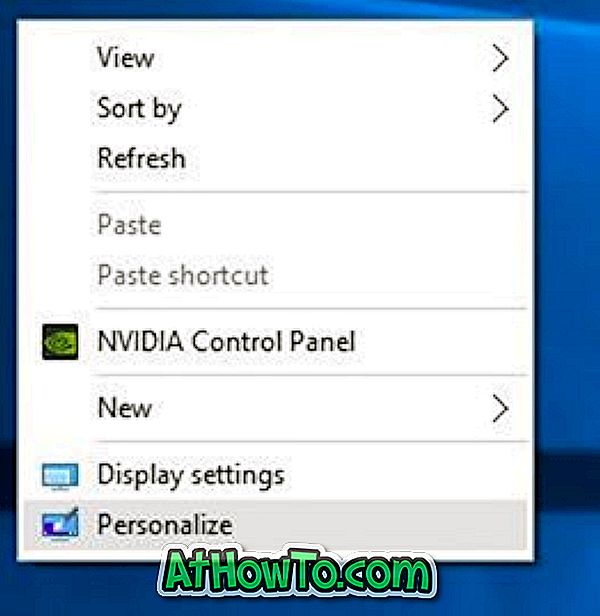
Krok 2: V ľavej časti okna kliknite na položku Farby a zobrazia sa rôzne nastavenia vpravo.

Krok 3: Na pravej strane zapnite možnosť Zobraziť farbu v ponuke Štart, na paneli úloh av centre akcií . Uistite sa, že je vypnutá prvá možnosť označená Automaticky vybrať zvýrazňovaciu farbu z môjho pozadia .

Krok 4: Teraz, v časti Vyberte farbu zvýraznenia kliknite na dlaždicu a vyberte ju ako farbu pre panel úloh, ponuku Štart a centrum akcií.
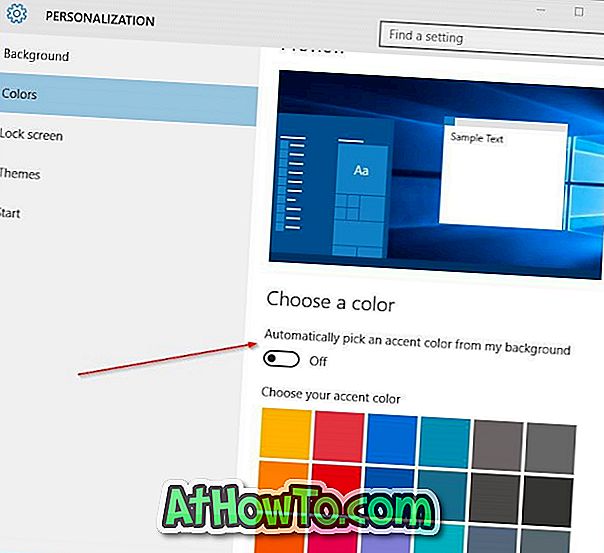
Spôsob 2 z 2
Zmeňte farbu panela úloh na pozadie pracovnej plochy
Krok 1: Otvorte časť Prispôsobenie v aplikácii Nastavenia. Kliknite pravým tlačidlom myši na pracovnú plochu a potom kliknite na položku Prispôsobiť .
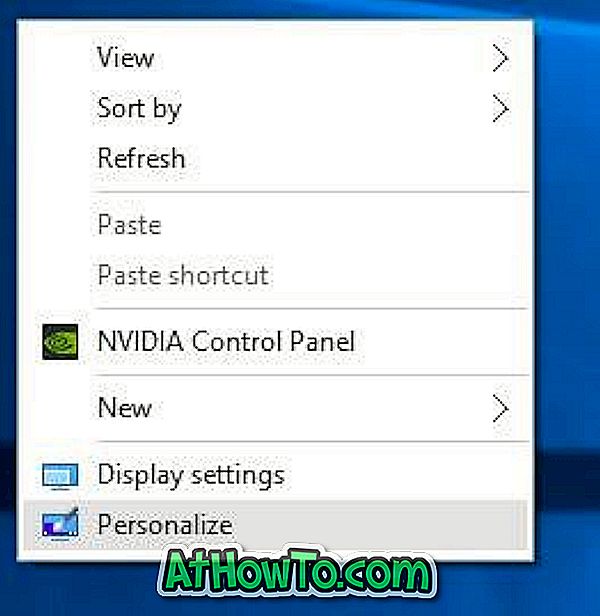
Krok 2: Na ľavej strane kliknite na položku Farby .
Krok 3: Teraz na pravej strane zapnite nasledujúce možnosti:
# Automaticky vybrať farbu prízvuku z môjho pozadia
# Zobraziť farbu na Štart, na paneli úloh av centre akcií.
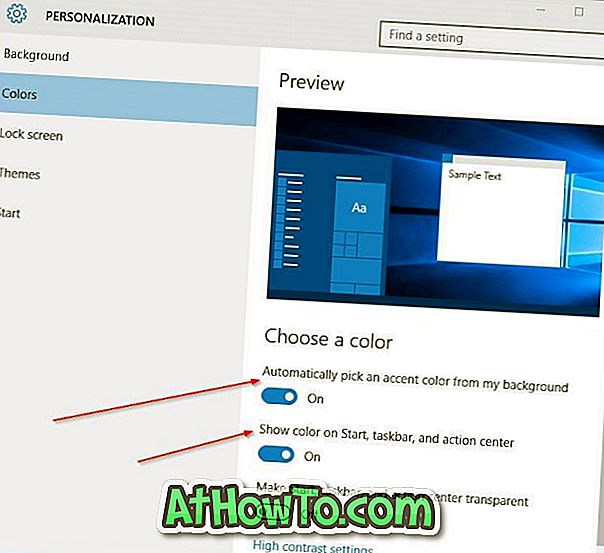
To je všetko! Odteraz, kedykoľvek zmeníte pozadie pracovnej plochy a farba panela úloh a ponuky Štart sa tiež zmení automaticky.
Poznámka: Odteraz neexistuje žiadny softvér, ktorý by nastavoval rôzne farby pre ponuku Štart a panel úloh v systéme Windows 10. Tento článok aktualizujeme, ak a keď vývojár prichádza so softvérom na nastavenie samostatných farieb pre panel úloh a ponuku Štart v systéme Windows 10,
Dajte nám vedieť, ak nemôžete zmeniť predvolenú farbu panela úloh v systéme Windows 10.














